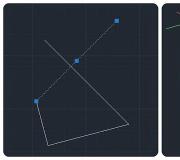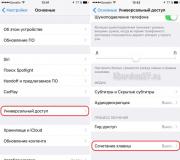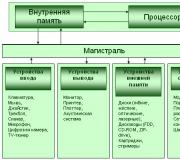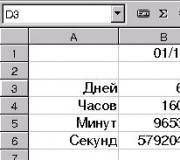Pipo m6 tahvelarvutis saab aku kiiresti tühjaks. Taustvalgustuse võimsuse vähendamine
Tere kallid sõbrad! Üks levinumaid küsimusi, mida tahvelarvutite kohta kuulen, on "Miks mu tahvelarvuti nii kiiresti tühjeneb". Kuidas olla ja kõige tähtsam, mida pead teadma, et tahvelarvuti voolutarve oleks kõige mõõdukam ja sa ei peaks seda pidevalt laadima.
Sellest ja muudest olulistest asjadest püüame tänases numbris aru saada.
Praegu võimaldavad kaasaegsed seadmed igal ajal ja igal pool suhelda ja saadaolevat teavet vastu võtta. Juurdepääs Internetile toimub kõikjalt maailmast. Peaasi, et teil oleks kaasas seade, mis võimaldab teil neid toiminguid teha. See on väga mugav ja kiire. Kuid igal kaasaegsel seadmel on puudus. Asjaolu, et laetuse tasemest piisab lühikeseks ajaks ja see istub kiiresti. Mis tahes seadme laadimine sõltub selle kasutamisest töös ja akust endast. Töörežiimis ei tühjenda seadet kuni 4-5 päeva. Kuid mõnikord ei piisa laadimisest üheks päevaks. Tahvelarvuti tühjeneb kiiresti - see on meie sajandi tavaline probleem.
Nutitelefoni väikesed ekraanid muudavad filmi täieliku vaatamise või töö tegemise keeruliseks. Arvutit või sülearvutit pole alati käepärast. Kuid kaasaegses maailmas vidinad paranevad. Arvutid asendati tahvelarvutiga, mille kogu pinnal oli puuteekraan. Selle jaoks pole vaja klaviatuuri ja hiirt osta. Kogu juhtimine puudutab ekraani. Seda on mugav kaasa võtta, sest. see on kompaktne. Uus vidin võimaldab korraga nii tööd teha ja muusikat kuulata kui ka erinevatel lehtedel veebis käia.
Niisiis, meie ees on tahvelarvuti, mis näitab aku täielikku tühjenemist. Soovitan kaaluda tahvelarvuti tühjenemise peamisi põhjuseid ja tegureid.
Mõelgem välja, miks tahvelarvuti kiiresti tühjeneb? Millised tegurid sellele kaasa aitasid? Tegelikult on palju põhjuseid ja ka tegureid.
I - Aku tööiga.
Igal akul on oma eluiga. Saate selle ise vahetada või viia töökotta. Tavaliselt piisab 1000 laadimisest. Ja kui telefoni iga päev laadida, siis ei pea aku vastu isegi kolmeks aastaks. Kuid põhjus ei pruugi olla üldse akus. Kui uus tahvelarvuti kestis vaid ühe aasta, peaksite välja selgitama, mis on teie seadme kiire tühjenemise põhjus.
II - Originaaladapter.
Vaatleme veel üht tehnilist momenti. Parim on kasutada originaaladapterit laadija enda parameetritega. Ja kui adapter ebaõnnestub, on parem osta sarnaste parameetritega originaallaadija. Vastasel juhul kuumeneb aku kiiresti ja ei kesta kaua. Adapter võib põhjustada ka tahvelarvuti tugevat ülekuumenemist.
Pärast sertifitseerimata adapteriga laadimist võib seade näidata täislaadimist, kuid tegelikult see nii ei ole. Tablett tühjeneb kiiresti, sest. tegelikult pole täielikult laetud.
Samuti tahan juhtida teie tähelepanu asjaolule, et te ei tohiks kasutada muude parameetritega toiteadapterit, kuna see ei sobi teie seadmele ja häirib teie seadme tööd.
III - Temperatuurirežiim.
Tablett tühjeneb kiiresti temperatuuril alla 0 kraadi ja üle + 30 kraadi. Kuid juba toatemperatuuril taastub see normaalseks. Seetõttu ei tohiks seadet pikemaks ajaks külma või päikese kätte jätta, isegi küttekeha kõrvale. Ja ka sellel temperatuuril tänaval pikka aega rääkida. Kõikidel juhtudel need kuumenevad ja tühjenevad kiiresti. Peate seda meeles pidama.
IV – Ekraani heledus.
Teine põhjus on hele ekraan. Mida heledam on taustvalgus, seda kiiremini vidin tühjeneb. Saate lubada automaatse taustvalgustuse, mis töötab ainult vajaduse korral. Ekraani optimaalne heledus on ju 50%. Ereda päikesevalguse käes saate ekraanil millegi nägemiseks suurendada heledust 100% -ni, kuid seda on parem teha käsitsi. Muudel juhtudel on parem vähendada heledust miinimumini ja seada heledus automaatseks ühendamiseks.
V - Seadme moodulid.
On funktsioone, nagu Bluetooth, Wi-Fi, GPS ja teised, mis tarbivad palju energiat. Need moodulid töötavad isegi puhkerežiimis. Ja seega jätkake tableti tühjendamist. Kaasaegsed seadmed võimaldavad need funktsioonid ühe klõpsuga välja lülitada. Funktsioonide juhtnupud asuvad juhtpaneelil kella lähedal. Aku säästmiseks saate kasutada valikut "Optimeeri wi-fi", märkides lisafunktsioonides nime kõrval oleva ruudu. Asukoha määramiseks on vaja geograafilist asukohta, see funktsioon on väga kasulik teises linnas või teie linna võõras piirkonnas. Kuid kodus on parem see funktsioon välja lülitada. Selleks, et unerežiimis akut ei kulutaks, tuleb vaid heledust madalamaks keerata, välja lülitada sellised funktsioonid nagu WI-FI või GPS.
Kui ühendus on kehv, otsib nutitelefon või tahvelarvuti pikka aega ühenduspunkti, millest alates tühjeneb vidina laadimine kiiresti. Signaali usaldusväärse vastuvõtu tsoonis ei raiska seade palju akut.
VI – Tarkvarauuendus.
Pärast kõigi rakenduste installimist installitakse tarkvara automaatne laadimine. Ja sel põhjusel töötavad rakendused taustal, nii et saate seda protsessi paremini juhtida. Vajalikud rakendused on vaja jätta, ülejäänud võimaluse korral keelata. Kuid on oluline teada, et kõiki värskendusi ei saa üksi keelata.
VII – lülitage tahvelarvuti välja.
Vidina pideva sisse-välja lülitamisega saab aku kiiresti tühjaks. Kui lülitate tahvelarvuti tööle ja jätate selle tunniks ajaks seisma, kulutab see vähem, kui lülitate selle tunniks välja ja seejärel uuesti sisse. Seetõttu ei tohiks te seadet sisse ega välja lülitada, mõeldes samal ajal, et saate laadimist pikka aega säästa. Pea meeles, see pole nii.
VIII – Mitme ülesande täitmine.
Teine põhjus on multitegumtöö. Kaasaegsed seadmed võimaldavad avada mitu lehte korraga. Kui avate raamatu lugemiseks rakenduse, avage filmi vaatamiseks mõni muu rakendus. Seejärel avage sotsiaalvõrgustikud. Samal ajal on eelmised lehed avatud ja töötavad edasi. Laadimine kulub kõikidele avatud rakendustele, sest isegi taustal ei ole nende rakenduste töö suletud.
IX – rakenduste sünkroonimine.
Tasub meeles pidada, et kõigi rakenduste automaatne sünkroonimine on olemas. Sünkroonimine aitab säilitada andmeid või varukoopiaid. Seadetes näete, kus saate linnukese eemaldada, kui pidev sünkroonimine pole vajalik. Ja kui võimalik, saate teatud funktsioonide sünkroonimise keelata.
X – 3D-tapeet.
Kaasaegsed vidinad võimaldavad teil määrata 3D-pilte või reaalajas taustapilte, mis muutuvad lühikese aja jooksul. See on väga ilus ja moekas. Kuid ilus tapeet pole alati mugav. Sellised kaasaegsed taustapildid ei sobi aku säästmiseks. Tahvelarvuti tühjeneb kiiresti ja ebaõnnestub. Raskus tekib siis, kui viibite väljaspool kodu või tööd ja laadimisvõimalus puudub. Siis võite jääda juurdepääsuta.
Siin tekib küsimus "Kas tahvelarvutis peavad olema ilusad 3D-pildid?". Võib-olla peaksite installima lihtsa pildi või foto? Nagu näete, võivad isegi kahjutud reaalajas taustapildid teie tahvelarvuti energiat raisata. Üldiselt seadke täielikuks säästmiseks must taust.
XI – Mängud.
See on võib-olla kõige olulisem tegur, miks tahvelarvuti kiiresti tühjeneb. Pärast keeruka mängu seadmesse allalaadimist võite paari tunni pärast mängides kogu laetuse kaotada. Mäng võib akut kulutada mängu funktsionaalsuse kõrgete parameetrite tõttu. Seetõttu peaksite selleks eelnevalt valmis olema. Veel üks võimalus, mida võin soovitada teil võrgumänge mängida, kuigi see tühjendab ka tahvelarvuti.
Olles kaalunud kõikvõimalikke aku tühjendamise võimalusi, jäi küsimus - "Miks isegi tahvelarvuti välja lülitub tühjeneb?". Seda asjaolu seletavad mitmed tegurid.
1) Tahvelarvuti ei ole täielikult välja lülitatud, st. peate toitenuppu 10 sekundit vajutama, kuni see on täielikult välja lülitatud.
2) Wi-Fi moodul ei ole välja lülitatud, kuigi tahvelarvuti on välja lülitatud.
3) Tehnilised probleemid.
Mida siis sellistel juhtudel teha? Esimesed kaks punkti on kergesti kõrvaldatavad. Kolmandal juhul tasub tablett spetsialisti juurde viia. Siin on probleem tõsisem. Kui tahvelarvuti toide saab ooterežiimis kiiresti ühe päevaga tühjaks, on selle põhjuseks enamasti tarkvarauuendused. Teie vidin ei peata seda protsessi kunagi. Mida rohkem rakendusi installitakse, seda rohkem on kaasatud konkreetse programmi tarkvaravärskendusi.
Mitte kõik tootjad ei deklareeri aku tegelikke hinnanguid, nii et saate selle kindlaksmääramiseks kasutada spetsiaalseid seadmeid. Aku tööea pikendamiseks peate meeles pidama õiget laadimist. Tabletti pole vaja sageli tühjendada. Kuid kui see juhtub, ärge laske tühjenemisel olla alla 20%.
Kuidas teha kindlaks, et tahvelarvuti kiiresti tühjaks ei saaks?
— Järgige kõiki tableti kasutamise meetmeid.
- Lülitage heledus välja ja kasutage tavatemperatuuril.
- Vaadake kõiki rakendusi, mis kasutavad palju energiat. Ja vajadusel lülitage need välja.
- Mobiiliviiruste välistamiseks installige viirusetõrjesüsteem. Need ei pruugi olla märgatavad, kuid kulutavad palju akut.
- Lülitage välja ressursimahukad moodulid, nagu Wi-Fi, Bluetooth, navigaator või muud.
- Enne uue sisestamist sulgege rakendused täielikult.
Selle artikli lõpus tahaksin enda nimel öelda, et olenemata sellest, millist mudelit ostate, on probleemid kõige sagedamini samad. Mõnikord eemaldatakse need kiiresti ja lihtsalt. Pidage meeles, et tahvelarvuti teenib teid õige kasutamise korral palju aastaid. Samuti pidage meeles, et tehnoloogia areneb. Eile kasutas maailm arvutit ja kõik olid selle masinaga rahul. Vahetatud kaasaskantava sülearvuti vastu. Seda on lihtne liigutada ja kaasa võtta. Meie ajastul tuli meile appi tahvelarvuti. Tahvelarvuti on täiskasvanute ja laste seas väga populaarne. Mängud, raamatud, filmid – kõik see on olemas ja seda saab mugavalt kasutada tahvelarvuti abil.
Pole ju imestada, et peagi võib ilmuda uus seade, millel on veelgi rohkem funktsioone ja selline seade pole mitte ainult juhtmevaba, vaid ka loomulikul teel ja võimalik, et ka eemalt laetav.
Tahvelarvutite kasutajad seisavad sageli silmitsi sellise probleemiga nagu võimetus seadet laadida või selle kiire tühjenemine. Näiteks kui tahvelarvuti on pikka aega tühjenenud, on selle laadimine keeruline. See lülitub sisse, kui laadija on ühendatud, kuid kui laadimine on välja lülitatud, lülitub välja ka tahvelarvuti.
Mida selles olukorras teha? Kõigepealt pidage meeles, et tahvelarvuti aku täielik tühjendamine on äärmiselt ebasoovitav. Kui tahvelarvuti on mingil põhjusel täiesti tühi ega taha laadida, võite proovida järgmisi samme.
— Kontrollige laadija seisukorda
- Proovige seadet pikaks ajaks laadima jätta
- Proovige laadimist sisse / välja lülitada ja samal ajal tahvelarvuti sisse lülitada
- USB-pordi kaudu laadides proovige tahvelarvuti lülitada välk- või taasterežiimi, pärast seda võib see laadima hakata
- Viimase abinõuna võite proovida seadet lahti võtta ja otse laadida, laadimiskontrollerist mööda minnes.
Miks saab välja lülitatud tahvelarvuti toide tühjaks?
Paljud kasutajad on üllatunud, et isegi väljalülitatud tahvelarvuti tühjeneb kiiresti. Miks see juhtub?
- Võimalik, et väljalülitamisel ei lülita te seadet täielikult välja, vaid lülitate sisse puhkerežiimi. Puhkerežiimis tarbib seade energiat, ehkki väiksemas koguses. Selle probleemi vältimiseks olge seadme väljalülitamisel ettevaatlik. Tahvelarvuti täielikuks väljalülitamiseks hoidke toitenuppu 5–10 sekundit all.
- Kui Wi-Fi on sisse lülitatud, võib tahvelarvuti toide kiiresti tühjaks saada. Tootjad väidavad, et Wi-fi ei mõjuta kuidagi seadme tühjenemist, kasutajad aga väidavad, et Wi-fi väljalülitamine enne seadme väljalülitamist säästab oluliselt akut ja vähendab tahvelarvuti tühjenemise kiirust.
- Tahvelarvuti rikke põhjuseks võivad olla probleemid operatsioonisüsteemis või üksikutes rakendustes. Kasutajad märgivad, et pärast operatsioonisüsteemi uue versiooni või uue rakenduse värskendamist või installimist tühjeneb tahvelarvuti kiiresti ja see kehtib nii Androidi kui ka Windowsi süsteemide kohta.
- Ja lõpuks, kiire tühjenemine võib olla tingitud mitmesugustest seadme tehnilistest riketest, mis on seotud aku rikke või emaplaadi kahjustamisega. Sel juhul ei saa ilma spetsialistide abita, kes teostavad
Seadme õigel käsitsemisel ja lihtsate tahvelarvuti kasutamise soovituste järgimisel saate teada, kuidas säästa seadme energiat ja vältida kiiret tühjenemist. #tahvelarvuti tühjeneb kiiresti #miks #mida teha #tahvelarvutiparandus #akuparandus #aku
Tahvelarvuti energia säästmise reeglid.
- Lülitage 3G-moodul välja, kui olete siseruumides ja kui pole vaja kiiret Interneti-ühendust. Piisab, kui on GSM.
- Säästke akut, vähendades ekraani heledust (kuni 60%)
- Välise kõlari sisselülitamisel laeng langeb, seega kasutage kõrvaklappe
- Keelake vidinad, mis nõuavad pidevalt juurdepääsu võrgule ja laadivad alla värskendusi, nende pidevad katsed Interneti-ühendust luua kulutavad samuti seadme akut
- Kui olete lõpetanud, kontrollige hoolikalt, kas kõik rakendused on suletud, taustal töötavad rakendused tarbivad energiat isegi siis, kui seade on välja lülitatud
- Veenduge, et Wi-Fi-moodul oleks välja lülitatud, kui seda ei vajata. Lülitage Wi-Fi käsitsi sisse ja lülitage see välja, kui te seda ei vaja. Vastasel juhul otsib ta pidevalt pääsupunkti ja otsimine nõuab energiat.
Aku vahetus
Kui tahvelarvuti aku rikke tõttu kiiresti tühjeneb, on ainult üks väljapääs - tahvelarvuti aku vahetamine. Aku saate ise vahetada, selleks piisab mõne punkti teadmisest:
- Esiteks, kuidas tahvelarvuti korpust avada. Mõned mudelid avanevad kergesti, teised peavad olema keerulised, vaja võib minna spetsiaalseid tööriistu või oskusi. Kui neid pole, on parem otsida abi spetsialistidelt.
— Aku vahetamiseks pead teadma selle pinget. Seda saab näidata seadme dokumentatsioonis, pinget saate määrata multimeetri või voltmeetri abil või toiteallikat uurides
- Uue aku paigaldamiseks peate mõõtma seadme korpuses olevat vaba ruumi (pikkus ja laius, arvestage painutusi, korpuse katet ja elementide paigutust seadme sees, kõrgust - kaugust ekraanist seadmesse). kate). Mõõtmist saab teha plastiliiniga: asetage plastiliin aku jaoks mõeldud ruumi ja sulgege see tihedalt. Lahutage saadud plastiliini kõrgusest 1 mm ja siin see on - aku kõrgus.
- Olles täpsustanud tahvelarvuti aku mõõtmed ja pinge, võite hakata sobivat akut valima
- Aku paigaldamine pole keeruline. Aku kinnitatakse kleeplindiga vitriinile ja ühendatakse juhtmed (polaarsust jälgides). Seejärel sulgege seadme kaas tihedalt ja saame tööle asuda.
Kui te pole kindel, kas saate tahvelarvuti aku vahetamisega hõlpsasti hakkama, on parem pöörduda spetsialistide poole. teeninduskeskuses on alati teie teenistuses. Meie eksperdid määravad kiiresti kõik vajalikud parameetrid, valivad vajaliku aku ja paigaldavad selle. Keskuses on olemas vajalik tehnika ning töötajad valdavad hästi kõiki vajalikke teadmisi ja oskusi.
Androidi vidinate kiire tühjendamine on tõsine probleem, mis teeb paljudele kasutajatele muret.
Jätkame Android-seadmete omanikele mõeldud kasulike näpunäidete jaotist. Rääkisime, mida teha, kui tahvelarvuti või nutitelefon on mõne aja pärast möödas. On aeg puudutada veel ühte probleemi, millega on kokku puutunud peaaegu kõik kaasaegsete telefonide omanikud – aku saab kiiresti tühjaks.
Alustame põhiasjadest, mis kulutavad väärtuslikku akut. Seal on terve nimekiri teguritest, mida on väga lihtne kontrollida.
Artiklit uuendati ja täiendati 2018. aastal.
Ekraani heledus
Just ekraan kulutab lõviosa aku laetusest. Seetõttu soovitame teil heledust vähendada ja selle automaatsest reguleerimisest loobuda. See kehtib eriti eelarve ja aegunud seadmete kohta.
Reaalajas taustpilt
Ilusad, moekad, mitmekesised ... Aga nad "söövad" energiat. Otsustage ise – ilu või aku kestvus. Sama kehtib ka vidinate kohta, eriti kui need nõuavad Interneti-juurdepääsu ja neid värskendatakse sageli, näiteks ilmateateid või uudiseid.
Kiirendusmõõturi andur
Teisisõnu, üksus "Ekraani automaatne pööramine". Kui see on lubatud, peab Android ekraani pööramiseks olema "valves". Sellest tulenevalt on vaja energiat. Lisateavet kiirendusmõõturi töö ja funktsioonide kohta.
Internet ja suhtlus
Kui soovite, et teie seade kestaks võimalikult kaua, peate veenduma, et Wi-Fi, Bluetooth ja mobiilne andmeside on välja lülitatud. Mida vähem funktsioone sisaldab, seda parem. Eriti kiiresti tühjeneb aku 4G Interneti (LTE) kaudu ja see on aktiivne.

Taustaprotsessid
Taustaprotsessid on nähtus, mis tühjendab akut ja mõjutab halvasti Androidi jõudlust. Sellest, kuidas mittevajalikke taustaprotsesse keelata, kirjutasime sisse. On ka alternatiivne viis - rakendus, mille ülevaadet saate lugeda lingilt. Sellel on paindlikud energiasäästuseaded ja see optimeerib automaatselt süsteemi jõudlust.
Samuti soovitame keelata mittevajalikud omarakendused. Android-seadmete tootjad lisavad sageli süsteemi reklaamvara, teenuseid ja mänge, mida ei saa kergesti eemaldada. Need selleks, et nad ei saadaks märguannet, ei tarbiks internetiliiklust, ei aeglustaks telefoni ega tühjendaks akut.

Ärakasutamine
Samuti on soovitatav seadet õigesti kasutada. Te ei tohiks lasta nutitelefonil või tahvelarvutil täielikult tühjeneda (veel hullem, kui neid kohe ei laeta). Vidinaid pole soovitav pooleldi laadida ja neid on rangelt keelatud hoida soojas kohas, kuna see mõjutab akut halvasti. Järgige kindlasti juhiseid.
Kui ülaltoodud näpunäited ei aidanud, jääb üle seadme vahemälu pühkida. Selleks minge lehele ja valige üksus "pühkige vahemälu partitsioon". TÄHTIS: muid toiminguid pole vaja teha, vastasel juhul on oht vidina tehaseseadetele lähtestada või isegi telliskiviks muuta.

Siit leiate ka muid kasulikke näpunäiteid aku käsitsemiseks. See artikkel näitab teile, kuidas aku kasutusaega säästa ja aku eest hoolitseda, et see kestaks probleemideta kogu tööaja.
Tulemused ja järeldused
Lisaks kõigele eelnevale peate teadma, et aku energiat kulutavad paljud tegurid. Nende hulgas on näiteks vibratsioon kõne ajal, meloodia helitugevus ja vibratsioonireaktsioon tippimisel. Proovige kõik mittevajalikud funktsioonid keelata.
Kui nutitelefon või tahvelarvuti saab kiiresti tühjaks, soovitame järgida neid lihtsaid näpunäiteid, mis ei tohiks probleeme tekitada. Kui nad ei aita, tehke seda. Peate mõistma, et näpunäited ja nipid on olulised peamiselt vanade ja ülimalt eelarveliste Android-nutitelefonide ja -tahvelarvutite jaoks.
Mida teha, kui tahvelarvuti ei lae? Paljud kasutajad seisavad silmitsi selle probleemiga. Tasu puudumine ei võimalda teil teha vajalikke toiminguid - maksta kommunaalmakseid, lugeda viimaseid uudiseid, vastata sõpradele sotsiaalvõrgustikes. Vaatame, mida saame sellises ebameeldivas olukorras teha. Või on parem seade kohe teeninduskeskusesse viia?
Toimingud täieliku laadimise puudumisel
Mida teha, kui tahvelarvuti ei lae? Kõigepealt peate kontrollima laadija seisukorda - proovige ühendada see mõne muu vidinaga, näiteks nutitelefoniga. Kui laadimisprotsess on alanud, on probleem tahvelarvutis. Sel juhul tuleks see saata teeninduskeskusesse, kus see diagnoositakse ja parandatakse.
Kontrollimiseks peate proovima ka teist viisi – ühendage tahvelarvutiga teine laadija. Kui laadimine läks, läheme poodi uue laadija järele. Kas olete proovinud tahvelarvutiga teist laadijat ühendada ja laadimine jätkus? Kas väidetavalt läbipõlenud laadija laeb rahulikult teist vidinat, aga tahvelarvutit ei lae? No seda juhtub ka. Raske öelda, mis täpselt on selle olukorra süüdlane - vidinad või laadijad. Kahtluste kõrvaldamiseks võite külastada teeninduskeskust, et konsulteerida asjatundlike spetsialistidega.
Kui otsustate osta uue laadija, proovige valida originaaltarvik. Näiteks kui teie Samsungi tahvelarvuti ei lae, ostke Samsungilt kaubamärgiga laadija – saate oma tahvelarvutile kuuekuulise garantii ja kvaliteetse mälu.
Mida teha, kui laadimine ei sujunud ja aku läks sügavalt tühjaks? Meil pole võimalust akut eemaldada ja proovida seda välise laadijaga "suruda", minnes laadimisjuhtimisahelast mööda. Seetõttu tegutseme järgmiselt - ühendame laadimise tahvelarvutiga ja jätame selle ööseks. Täiesti võimalik, et öö jooksul "tuleb aku mõistusele" ja meie käsutusse on töökorras seade.
Kui ülaltoodud protseduurid ei aidanud, võtke julgelt ühendust teeninduskeskusega. Kas teie tahvelarvutile kehtib garantii? Seejärel saate ostukohaga ühendust võtta - nutitelefon tuleb vastu võtta ja teenindusse saata.
Tahvelarvuti laadimine võtab kaua aega – mida teha
Sellel käitumisel on kolm põhjust:
- Laadimisjuhtimisahel on ebaõnnestunud;
- Laadija on rikkis;
- Aku on üles öelnud.
Esimese põhjuse saab kõrvaldada ainult lähimas teeninduskeskuses - minge sinna (see on kõige äärmuslikum juhtum). Enne aga kontrollime mälu korrasolekut – selleks vajame teada-tuntud head laadijat. Ühendage see tahvelarvutiga ja jätke 2-3 tunniks seisma. Nüüd kontrollige, kas aku on täis. Kui see on täis, minge poodi uue laadija järele – teie vana laadija ei suuda piisavalt laadimisvoolu pakkuda.
Probleeme võib esineda ka akuga, mis ei taha laadimist vastu võtta. Selle rikke saab diagnoosida lähimas teeninduskeskuses. Kuid enamikul juhtudel on ikkagi laadija süüdi – proovige see välja vahetada. Lisaks, kui tahvelarvuti laeb väga aeglaselt või ei taha üldse laadida, desinstallige laadimise juhtimise ja aku säästmise eest vastutavad programmid.
Mõnikord on normaalse laadimise puudumise põhjuseks sellised rakendused nagu Battery Doctor ja CM Security - need sisaldavad nn "tilguti" laadimismooduleid, mis võivad töötada ebastabiilselt, segades aku tavalist laadimist.
Tahvelarvuti laeb kiiresti ja tühjeneb kiiresti
Teame juba, mida teha, kui tahvelarvuti laadimine lõpetab – kontrollime laadijat, testime akut ja eemaldame segava tarkvara. Aga mis siis, kui tahvelarvuti hakkab liiga kiiresti laadima? Kui see samal ajal tühjeneb sama kiiresti, siis on probleem (enamikul juhtudel) akus.
Kuna tahvelarvutite patareid ei ole eemaldatavad, võtke aku vahetamiseks ühendust lähima teeninduskeskusega. Mõnel juhul on liiga kiire laadimine seotud tahvelarvuti elektroonilise plaadi (laadimise juhtahela) rikkega. Kodus pole sellega võimalik midagi ette võtta, seega mine julgelt remonditöökotta või anna tahvelarvuti garantiikorras poodi üle.
Android OS-il põhinevat nutitelefoni või tahvelarvutit on vaja laadida vähemalt kord ühe või kahe päeva jooksul. Mida sagedamini kasutaja videoid vaatab, suhtlusvõrgustikke sirvib ja WhatsAppis vestleb, seda intensiivsemalt akut kulutatakse. Igal aastal väheneb aku maht ja selle toime ei kesta kaua, see tühjeneb. Mida teha, kui telefon lõpetab täielikult laadimise või istub kiiresti? Lahendus on olemas: näpunäited ja juhised – edasi.
Androidi tahvelarvuti ei lae: seadme probleemi põhjused ja lahendused
Kas olete silmitsi juhtumiga, kui nutitelefon ei lae üldse? See juhtub, sest aja jooksul kõik asjad ebaõnnestuvad. See on esimene rikke põhjus, mille vidina omanik võib välja mõelda ja mida on väga lihtne kontrollida.
Kui teie maja elektriga on hetkel kõik korras, pistikupesa töötab, kontrollige laadija enda tööd. Mõned vidinaomanikud jätavad laadija pärast kasutamist pesasse. See viib varem või hiljem selle põlemiseni. Ka laadija juhe võib olla vigane, võib-olla on see millegi poolt muljutud, väänatud või läbi põlenud. Seda on välimuse järgi lihtne kindlaks teha.
Kas laadija ja juhtmega on kõik korras? Proovi laadida mõnda teist vidinat – küsi sõbralt telefoni või kasuta tahvelarvutit. Kui laadimine on normaalne, on probleem teie nutitelefonis. Selgitame välja.
Nutitelefon ei lae, kuigi kuvatakse laadimisnäidik
Kas olete ühendanud oma vidinaga töötava laadija pikka aega, nutitelefoni või tahvelarvuti ekraanil kuvatakse aku ikoon nagu laadimisel, kuid protsent ei tõuse? Põhjuseid võib olla mitu:
- "Omalikku" laadijat ei kasutata. Tõepoolest, mõne nutitelefoni mudeli (näiteks HTC) tootjad tervitavad ainult vidinaga ühilduvate lisaseadmete kasutamist. Samal ajal kuvatakse nutitelefoni ekraanil teatud juhtudel teade aeglase laadimise kohta ja soovitus kasutada ühilduvat laadijat. Katsed teatist sulgeda viivad selle uuesti ilmumiseni, kuni vidin saab soovitud juhtme kätte.
- Teine põhjus on see, et laadija ei anna nutitelefoni või tahvelarvuti jaoks piisavalt voolu. Nutitelefon võib tarbida 500-600 mA ja laadija võib anda voolu 50-100 mA. Kui mõistate elektroonikat, kasutage voolutugevuse mõõtmiseks multimeetrit. Vastasel juhul proovige võrdluseks teist laadijat. Kindlasti on teil veel lisalaadijaid vanadest telefonidest või muudest vidinatest.
- Kolmas selle käitumise põhjus on see, et aku tarbimine on kiirem kui laadimine. See juhtub siis, kui töötab energiamahukas rakendus – sotsiaalvõrgustik, videoekraan, fotoredaktor. Proovige laadimise ajal kõikidest rakendustest väljuda, lülitage wi-fi või mobiilne andmeside välja ning kindluse mõttes lülitage vidin üldse välja ja kontrollige, kas aku laetuse tase tõuseb.
- Sama kehtib ka selliste rakenduste kasutamise kohta, mille ülesandeks on tasutaseme salvestamine. Seda tüüpi kontrollimata rakenduste installimine põhjustab seadmega konflikte, mistõttu rikutakse laadimisahelat. Kontrollimiseks jäta meelde laetuse protsent, lülita nutitelefon välja, mõne aja pärast uuesti sisse ja kontrolli, kas protsent on tõusnud. Kui jah, leidke sellised rakendused ja eemaldage või keelake need.
- Teise võimalusena võivad mikro-USB-pistiku enda kontaktid (nutitelefoni sisestatud laadija ots) olla oksüdeerunud või tolmuga ummistunud. Tolm võib sattuda ka nutitelefoni avasse. Sel juhul peate puhastama pistikud - seda saab teha hambaorkuga, millel on väike alkoholis leotatud vatitükk või kaheks kihiks volditud paberinurk. Lihtsalt liikuge mööda nutitelefoni pistikut, laadijat ja pistikute sees. Vatil või paberil märkate mustust. Sageli lahendab probleemi kontaktide puhastamine.
Seade ei lae arvutist USB kaudu
Nutitelefoni kontaktidega on kõik korras, laadija juhe on normaalne - jäänud on kaks võimalust. Laadija enda USB-pistik on vigane või on arvutis sama pistik rikkis. Kui laadite sülearvutist, kontrollige, kas sülearvuti on mingil põhjusel välja lülitunud (näiteks pärast värskenduste installimist ja seejärel väljalülitamist) ega saa nutitelefoni toita.
Proovige laadida arvuti mõne muu USB-pordi kaudu, näiteks süsteemiüksuse tagaküljel asuva USB-pordi kaudu.
Nutitelefon ei lae pärast täielikku tühjenemist
Tõenäoliselt on aku tühi. Kaasaegsed akud on varustatud kontrolleritega, milles protsessoril on selline parameeter nagu minimaalne toitepinge tase. Kui seade tühjeneb alla selle piiri, ei anna kontroller laadijale signaali. Jäta telefon laadima kauemaks kui 8 tunniks, see võib probleemi lahendada.
Teine võimalus: kasutage "konna" laadimist. See on spetsiaalne seade, mis aitab tühja akut "reanimeerida". Eemaldage nutitelefonist aku ja kinnitage konnakontaktide vahele, seejärel ühendage vooluvõrku. Hoidke mitte kauem kui viis minutit, seejärel tagastage aku vidinasse ja laadige adapteri kaudu nagu tavaliselt.
Sama lahendus tahvelarvuti jaoks, kui see on täielikult tühjenenud ja enam ei lae ega lülitu sisse. Kui enne seda te seda külmas ei hoidnud, siis on aeg aku ülaltoodud viisil "elustada" ("konnaga").
Kasutatakse aku taaselustamiseks või selle laadimiseks
Vidin lõpetas sigaretisüütaja laadimise
Põhjus on tõenäoliselt selles, et teie nutitelefon või tahvelarvuti vajab laadimiseks erinevat pinget kui sigaretisüütaja kaudu saadaval on. See on tüüpiline suurte nutitelefonide jaoks, mida nimetatakse "labidateks". Kui USB väljundpinge on ebapiisav, salvestab telefon laadimise fakti, kuid sellest ei piisa aku täitmiseks. Traadi pikkus võib probleemi süvendada. Mida pikem see on, seda suurem on voolukadu. Lahendus.: Proovige lühemat ja paksemat USB-kaablit.
Seade näitab laadimist, kuid mitte laadimist
Seda on näha, kui nutitelefon on vooluvõrku ühendatud – selle ekraan lülitub välja ja seejärel uuesti sisse, nagu oleks laadija just ühendatud. Nutitelefon ei lae, vaid kaotab ainult akut. Põhjus on tugevas ülekuumenemises või "võõras" laadijas. Olge ettevaatlik, odav madala kvaliteediga laadija võib teie nutitelefoni kahjustada.
Video: mida teha, kui aku on tühi ja nutitelefon ei lülitu sisse
Mida teha, kui seade näitab, et laadimine on pooleli
Seade laeb ainult siis, kui see on välja lülitatud
Jällegi otsime kurja juuri akut säästvates rakendustes või muudes rakendustes, mis nõuavad juurdepääsu Internetile. Need mitte ainult ei takista aku laadimist, vaid ka tühjendavad selle väga kiiresti.
Laadimine, kuid mitte täielikult
Asi on laadijas või ebapiisavas pinges (arvuti USB-pordist laadides), proovige ühendada teine laadija ja toite nutitelefoni seinakontaktist.
laadimine ei ületa 1%
Põhjus on selles, et aku tarbimine on suurem kui laadijalt tulev. Proovige seade välja lülitada. Kui see ei aita, vahetage laadija ja proovige akut vooluvõrgust toita.
Ei lae enne taaskäivitamist
Ilmselt jälle mingi äpp segab aku laadimist. Pärast taaskäivitamist eemaldatakse rakendus mälust ja laadimine taastatakse. Proovige oma nutitelefoni sisse lülitada, lülitades selle välja.
Tühjendab väljalülitamisel
Sel juhul võtab mõni nutitelefoni sees olev osa selle töös esineva tõrke tõttu osa akust ära. Proovige sisestada mõni muu aku. Kui ka see tühjeneb, peate vidina teeninduskeskusesse viima.
Seade laeb, kuid näitab valet laadimisväärtust
Probleemi lahendab enamasti nutitelefoni taaskäivitamine.
Miks aku Android-seadmetes kiiresti tühjeneb, mida teha
Nagu juba varem kirjeldatud, on nutitelefoni või tahvelarvuti kiire, mõnel juhul isegi laadimiskiirust ületav tühjenemine rakenduste või internetiühenduse tagajärg. Tihti juhtub seda siis, kui akusid ei ole enam uued, mis võivad nutitelefoni mittekasutamise korral paari tunniga maha istuda, vaid kaasasolevast wifist. Näpunäide: lülitage välja ühendus võrguga, kus see pole vajalik, ja sulgege energiamahukad rakendused: sotsiaalvõrgustikud, videoedastus, mängud.
Laeb ja tühjeneb kiiresti
Põhjuseid on kaks: aku on külmaga ülevalgustatud (selleks piisab nutitelefoni üleriiete taskus või kotis kaasas kandmisest) või aku on tühjaks saanud. Lahendus: sisestage uus aku.
Seadme aku laadimine võtab kaua aega ja saab kiiresti tühjaks
Mõnel sarnase probleemiga silmitsi seisvatel nutitelefoniomanikel soovitatakse nutitelefoni enda USB-pistiku kontaktid puhastada või tõsisemalt sekkuda, kruvikeerajaga relvastada ja microUSB-pordi sees olevat riba veidi vidina ekraani poole painutada. Kui te pole oma tegevuses kindel, on parem viia vidin teeninduskeskusesse.
Vidina kiire tühjendamine ooterežiimis
Mõned rakendused jätkavad töötamist taustal ka pärast nende kasutamise lõpetamist ja tühjendavad teatud protsendi akut. Katse puhtuse huvides lülitage välja juurdepääs võrgule, wi-fi, gps, 3g ja kontrollige laadimise taset. Kas ta jätkab istumist? Otsige süüdlast rakenduste loendist.
Nutitelefoni aku hakkab tühjaks saama
Selle probleemi põhjuste osas pole üksmeelt. Keegi väidab, et probleem on aku tüübis. Li-Pon akud hoiavad laetust halvemini kui liitiumioonakud. Proovige akut vahetada, kuid kõige parem on seade teeninduskeskusesse viia.
Seade hakkas pärast värskendust kiiresti tühjenema
Tõenäoliselt "külmuvad" mõned uue püsivara protsessid või põhjustavad konflikte. Põhjuseks võib olla ka silmusjuurdepääs seadme SD-kaardile (nt otsisite või töötlesite fotosid või videoid, protsess hangub ja kulutab jätkuvalt akut). Proovige SD-kaart telefonist eemaldada ja kontrollida aku taset ilma selleta. Kui probleem ei lahene, on ainus võimalus naasta tehaseseadetele. Siin peate kopeerima kõik andmed telefonist arvutisse, tegema varukoopia ja alles seejärel lähtestama tehaseseadetele, et salvestada kõik isikuandmed.
Uuel poest saadud seadmel saab aku kiiresti tühjaks
See juhtub seetõttu, et tavaliselt pole uued nutitelefonid ja tahvelarvutid täielikult laetud. Pärast ostmist ei oota paljud kasutajad täielikku tühjenemist, vaid panevad kogu aeg laadima ja nii edasi. See toob kaasa asjaolu, et nutitelefon justkui "mäletab" maksimaalset aku taset ja erinevust kuni täieliku laadimiseni ning edaspidi laadib see alati täpselt selle erinevuse võrra. See toob kaasa asjaolu, et aku võimsus väheneb ja see istub kiiresti. Eksperdid soovitavad alati oodata, kuni seade on täielikult tühjenenud, ja alles siis seda mitu korda laadida. See "treenib" akut.
Video: kuidas lahendada mobiilseadme akuprobleem
Kuidas kontrollida aku olekut
Välispinna kontroll
Nutitelefoni aku tervisest saab aimu selle välimuse järgi. Kui aku pole seadmesse õmmeldud, tõmmake see välja ja kontrollige seda. Tavaliselt on kohe näha, et aku on paistes – kõrvalt vaadates võib ülemine või alumine pind olla ebatasane, aga kergelt poolringikujuline. See räägib tursest. Metallkontakte võib korrosioon mõjutada ning akul on selgelt näha rohelised või valkjad laigud. Kõik need on märgid aku mehaanilisest kahjustusest ja selle rikke põhjustest. Mitte mingil juhul ei tohiks te sellist akut tagasi panna - sellest saadav elektrolüüt võib nutitelefoni sisemusse valguda ja lõpuks põhjustada rikke. Vahetage aku välja ja visake see ära.

See näeb välja nagu kõvasti paisunud aku, kasutuskõlbmatu
Juhtub, et aku kuumeneb üle või jahtub üle ja hakkab ka paisuma. Silma järgi on raske öelda. Tehke väike test – asetage aku tasasele pinnale ja pöörake seda. Ühes tükis aku ei hakka kergesti pöörlema. Kiire pöörlemine näitab turset.

Turse ei pruugi esmapilgul olla märgatav, kuid see on küljelt näha
Tarkvara sätted ja rakendused
Saate sisestada süsteemiseadeid ja vaadata aku olekut. Valige oma telefonis erikood *#*#4636#*#* ja seejärel valige "Aku teave". Avanevas loendis kuvatakse nutitelefoni aku üksikasjalikud parameetrid. Kui kood ei tööta, laadige Play Marketist alla spetsiaalne rakendus.

Aku toimimist saate vaadata nutitelefoni standardsete seadete abil
Üks lihtsaid ja funktsionaalseid rakendusi aku seisukorra hindamiseks on "Aku – aku". Rakendus on tasuta ja saadaval Play turul. Programm kaalub veidi ja peaaegu ei raiska nutitelefoni energiat. Pärast käivitamist kuvatakse ekraanile andurite indikaatorid.

Andurid näitavad, mis seisukorras aku on
Teine sarnaste võimalustega väike rakendus on 3C Battery Monitor Widget. Käivitage rakendus, et näha mõõdikuid: temperatuur, aku mahtuvus, tarbimine, pinge ja üldine terviseskoor.

Lihtsal rakendusel on kõik vajalikud võimalused aku oleku hindamiseks
Mõnikord on juurdepääs süsteemi sätetele vajalik, kuna aku põhiindikaator kuvatakse küsimärgiga, mis muudab laadimise taseme määramise võimatuks. Sel juhul peate värskendused tagasi viima eelmisele versioonile, kuid ka see ei pruugi probleemi lahendada. Tihti viitab küsimärk vigasele akule ja vajadusele see välja vahetada. Viige nutitelefon teeninduskeskusesse või ostke uus aku.
Kuidas laadida Android-seadet, kui pistikupesa on katki
Muidugi on parem nutitelefoni mitte sellisesse olekusse viia, kuid kui see ikkagi juhtus, on väljapääs. Esimene asi, mida meeles pidada - ärge proovige pesa ise parandada, kui teil pole teadmisi mikroelektroonikast. Jätke see asjatundjate hooleks. Kuni selle ajani võite proovida seda laadida ühel järgmistest viisidest.
Laadimine universaalse laadijaga
Oleme juba maininud "konna" - see seade aitab teil nutitelefoni otse laadida, ilma juhet kasutamata. Eemaldage aku ja kinnitage see "konna" klemmide vahele. Selle meetodi puuduseks on see, et selline seade võib olla kallis ja erandjuhtudel aku "tapp" teha. Seda ei juhtu sageli, kuid see on võimalik. Lisaks on telefon kogu laadimise ajaks välja lülitatud, mis tähendab, et teil võib mõni kõne vahele jääda.
See radikaalne viis aku laadimiseks sobib ainult teile, kui olete elektroonikahuviline. Vaja läheb elektrilinti ja tarbenuga. Järgige juhiseid:

Video: kuidas akut otse laadida
- Vähesed inimesed pööravad tähelepanu asjaolule, et uusi Android OS-iga seadmeid tuleks laadida spetsiaalse meetodi järgi. Poe konsultandid mõnikord hoiatavad selle eest, kuid selline teave läheb kiiresti silmist. Esimesed kaks-kolm korda pärast ostmist tuleb tahvelarvuti või nutitelefon tühjaks laadida, kuni see ise välja lülitub, ja alles siis uuesti laadima. Paljud jätavad selle tähelepanuta, ühendades laadija kohe, kui laadimise tase langeb alla 50%. Nutitelefon jätab erinevuse meelde kuni aku täieliku laetuseni ja järgmisel korral täiendab see energiat täpselt sama arvu võrra, sõltumata tühjenemise tasemest. Seega kaotab aku kiiresti mahu ja nutitelefonide omanikud on hämmingus, miks see kiiresti maha istub. Järeldus: akut tuleb “koolitada”, see tähendab, et akus asuv laadimistaseme kontroller tuleb kalibreerida.
- Veel üks näpunäide – ärge jätke nutitelefoni ööseks laadima. Muidugi ei põle see läbi - kaasaegsed seadmed võivad aku täislaadimisel energiavoo peatada. Aga kütmist tuleb ikka ette ja kes teab, mis hetkel see rikkeni viib. See kehtib eriti ümbristes telefonide kohta.
- Võimalusel kasutage ainult "natiivset" laadijat. Halva kvaliteediga Hiina laadijate kasutamine võib samuti põhjustada ülekuumenemist ja rikkeid.
- Pärast paari esimest laadimist 100%-ni ja tühjenemist nullini püüdke hoida laadimistase mitte üle 80%, kuid mitte alla 20%. See aitab säästa akut. Parem on laadida vidin lühikeste ühendustega kui üks kord ja lõpuni.
Iga Android OS-iga nutitelefoni omanik peaks olema oma seadme suhtes tähelepanelik, akut "koolitama" ja hoidma käepärast mitu varulaadijat. Siis on lihtsate juhiste ja olemasolevate seadmete abil lihtne iga probleemiga toime tulla ning seade kestab veel palju aastaid.
Minu nimi on Elizabeth, ma olen 27-aastane. Pedagoogiline kõrgharidus informaatika ja inglise keele erialal; teine on süsteemiinsener. Ta on töötanud hariduse ja IT alal. Lapsest saati meeldis mulle kirjutada artikleid, lugusid ja muid kirjanduslikke oopusi :-), õigekirja, kirjavahemärkide ja grammatikaga on kõik täiesti korras. Üliõpilasena töötasin ümberkirjutajana/koopiakirjutajana. Ta kirjutas mulle pakutud teemadel, enamasti olid need laste/naiste teemad: tervis, rasedus, lapsed, areng. Harvem kohtas uudiseid ja teadaandeid rahanduse / äri, tehnoloogia kohta. Nüüd juhin sotsiaalvõrgustikes oma temaatilisi kogukondi, kirjutan neile ise artikleid.